Mes atkuriame informaciją iš išorinio kietojo disko („Flash Drive“, vietinis skyrius), naudodamiesi „Recuva“ programa

- 692
- 0
- Gilberto Weimann
Turinys
- Atkurti informaciją naudojant „Recuva“
- Afterword
Sveiki! Draugas man paskambina vakar ryte ir sako, kad jis nužudė savo išorinį kietąjį diską „Hitachi“ (HGST) „Touro Mobile 1TB“. Kurį jis nusipirko maždaug prieš du mėnesius. Be to, jis atsisakė visų filmų, nuotraukų, vaizdo įrašų ir programų, taip išlaisvino kietąjį kompiuterio diską. Ir dabar šis išorinis kietasis diskas nustojo veikti ir jis lieka jame 600 GB Informacija, kuriai labai gaila (ypač nuotraukos).

Bet išorinis HDD Draugas nustojo dirbti dėl priežasties :). Tai buvo taip: kietasis diskas buvo prijungtas prie kompiuterio ir stovėjo ant sistemos bloko, draugas norėjo atsipalaiduoti ir paguldyti kojas ant sistemos bloko, tiksliau, ant išorinio standžiojo disko, kuris stovėjo ant sisteminio sistemos. Ir kaip paaiškėjo vėliau, sunku švilpti, bet Andrejus (taigi jo draugo draugas) to negirdėjo, nes muzika grojo labai garsiai. Jis švilpė dėl priežasties, jis iškart pakliuvo. Atjungus ir sujungus, jo nebebuvo įmanoma atidaryti. Pasirodė pranešimas, kurį reikia atlikti formatavimą.
Pranešimas: "Turime suformatuoti diską diske G: prieš jį naudodami".

Bet koks yra formatavimas, tiek daug informacijos, kurios jums reikia. Mes galvojome ir priėjome prie išvados, kad pirmiausia turime atlikti klaidų patikrinimą (ir jie aiškiai pasirodė ten, greičiausiai jis jau pradėjo trupėti). Standartinis „Windows 7“ klaidų patikrinimas atsisakė patikrinti šį išorinį HDD. Ir apskritai, kai paspausite ant jo tinkamą mygtuką, prasidėjo baisūs pakabos. Straipsnyje aprašytas būdas patikrinti kietąjį diską, ar nėra klaidų? nesuveikė.
Tada buvo naudojamas įkrovos diskas, kuriame yra daugybė programų, skirtų standžiajam diskams išbandyti ir atkurti. Naudingumas Chkdsk Mūsų išorinio HDD patikrinimas prasidėjo iš pakrovimo disko ir netgi nuėjo. Bet nepasiekus pusės čekio.
Dar vienas geras naudingumas Viktorija Problemos kietasis diskas net nenustatė iš įkėlimo disko. Tačiau problema buvo ta.
Likusios komunalinės paslaugos, kurias draugas bandė patikrinti išorinį kietąjį diską, arba Jie to nenustatė, arba Duotos klaidos Pradėjus nuskaityti. Ir tai reiškia, kad nei surasti, nei uždaryti pažeisti sektoriai neveiks.
Ir tada buvo priimtas rimtas sprendimas suformatuoti išorinį standųjį diską. Jei „Windows“ rašo, kad reikia formato, galbūt tai duos keletą rezultatų.
Suformatuotas šis HDD draugas ir, kaip bebūtų keista, jis buvo suformatuotas ir pradėjo veikti normaliai. Failai buvo nukopijuoti ir perskaityti iš jo. Bet informacijos nebeliko ir reikėjo su tuo ką nors padaryti.
Ir tada į gelbėjimą atėjo mažas ir nemokamas naudingumas Recuva, kurį mes vis dar pastebėjome tame krovimo diske. Draugas ją atsisiuntė iš interneto ir jis grąžino visą reikiamą informaciją, kuris buvo pašalintas iš išorinio kietojo disko formatavimo procese.
Jis pateikė keletą numerių: jis atkūrė maždaug maždaug 200 gb. 15000 Nuotraukos, 10 000 Dainos ir 250 Filmai (kodėl jam reikia tiek daug filmų? :)). Ir taip pat 15 Archyvai. Jis atkūrė visą pagrindinę informaciją. Kadangi šis procesas nėra labai greitas, aš neatkūriau nereikalingos informacijos.
Kaip paaiškėjo, šis mažas stebuklas, pavadinimu Recuva, išgelbėjo mano draugą nuo depresijos ir lengvos kūno žalos, kurią jis galėjo gauti iš artimųjų ir draugų už trūkstamas nuotraukas :). Tiesą sakant, programa yra gera, o draugas įtikino mane parašyti straipsnį apie tai, tiksliau Duomenų atkūrimo instrukcijos naudojant „Recuva“. Ką aš darysiu dabar.
Programa yra labai paprasta ir ją labai paprasta suprasti, juo labiau, kad yra meistras, kuris prasideda atidarant programą, o naudojant šį meistrą labai lengva atkurti prarastą informaciją iš išorinis kietasis diskas, „Flash“ diskai, arba įprastas kietasis diskas jūsų kompiuteryje (netgi galite nurodyti aplanką, kuriame turite rasti ir atkurti failus). Taip, kaip jau supratote, galite atkurti informaciją ne tik iš išorinio HDD, bet ir turiu pavyzdį tokiame diske.
Atkurti informaciją naudojant „Recuva“
Pirmiausia turime atsisiųsti ir įdiegti „Recuva“ programą. Versija 1.46 Galite atsisiųsti tiesiogine nuoroda - spustelėkite.
Atidarykite archyvą ir paleiskite diegimo failą. Pasirinkite rusų kalbą ir kelis kartus paspauskite "Toliau". Aš neapibūdinsiu viso diegimo proceso, jis yra labai paprastas. Taip, ir jūs vis tiek jo neskaitys :).
Pamatę tokį langą kaip žemiau esančioje ekrano kopijoje, spustelėkite „Paruošta“.
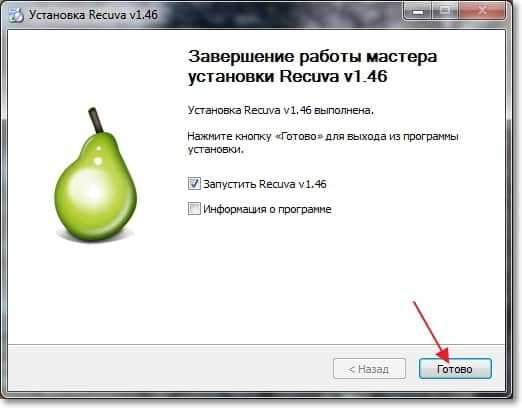
„Recuva“ programa turėtų prasidėti, o kartu su ja - meistras, kuris padės atkurti reikiamą informaciją iš jūsų disko.
Pamatę langą su meistro sveikinimu, spustelėkite "Toliau".
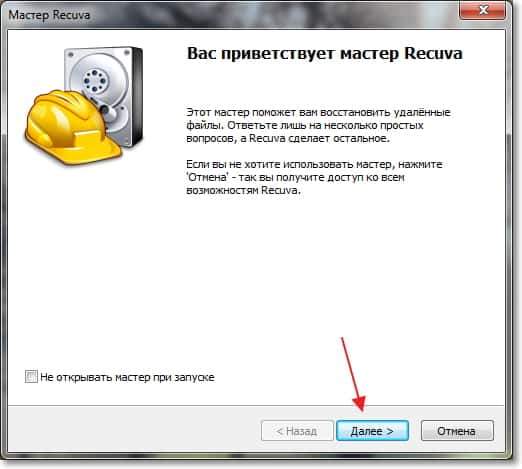
Toliau turime nurodyti failų, kuriuos norite atkurti, tipą. Pvz., Jei jums reikia atkurti tik nuotraukas, tada atkreipkite dėmesį "Vaizdai", Jei muzika, tada „Muzika“ ir t. D. Jei jums reikia atkurti visus failus, tada nustatykite ženklą šalia elemento "Visi failai". Manau, kad čia viskas aišku, mes paspaudame "Toliau".
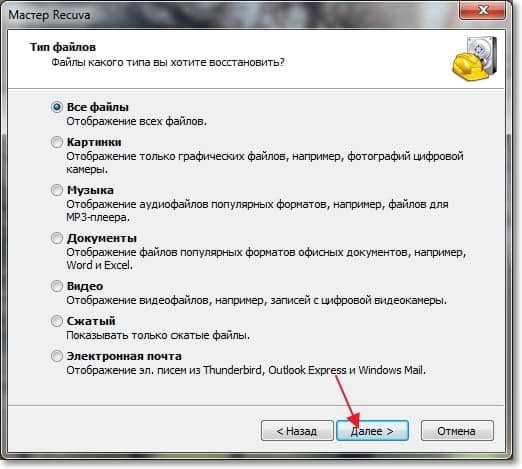
Pasirinkite vietą kompiuteryje, „Flash Drive“, išorinį standųjį diską, skyrių, aplanką ir kt. D. Paprasčiau tariant, įrenginys, iš kurio turime atkurti informaciją. Galite pasirinkti krepšį, „Flash Drive“, nurodykite paieškos failo vietą rankiniu būdu. Pavyzdžiui, aš parodžiau, kaip pasirinkti vietinį diską D. Spustelėkite "Toliau".
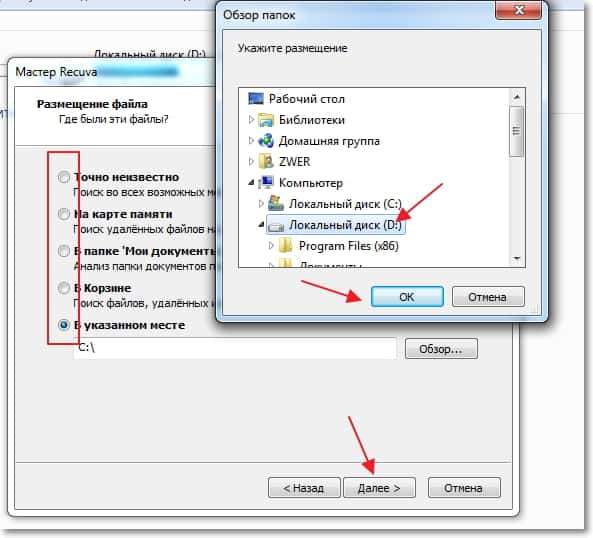
Matome langą, kuriame „Recuva“ praneša, kad ji yra pasirengusi ieškoti failų. Vis tiek galite įdiegti varnelę šalia „Įjunkite -išsamią analizę“ (čekis gali tarnauti ilgiau, bet efektyviau) ir paspauskite mygtuką „Pradėk“.
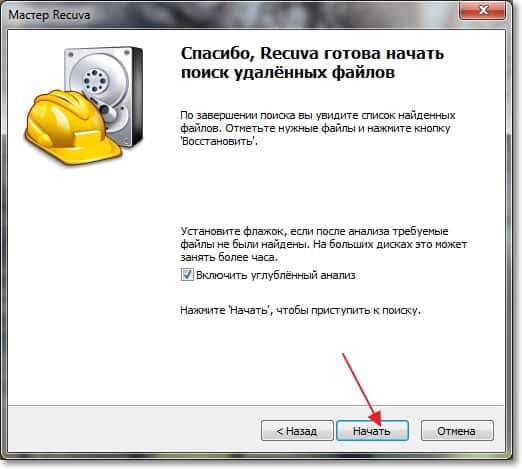
Pamatysite maždaug tą patį langą kaip ir žemiau esančioje ekrano kopijoje. Tai bus rodomas disko analizės procesas ir failų paieška atkūrimui.

Užbaigus paiešką, pamatysite failų sąrašą, kurį galima atkurti. Jums tereikia skirti failus ar visus ir paspausti mygtuką "Atkurti". Tada pasirinkite vietą išsaugoti failus ir spustelėkite "GERAI". Taigi visi failai bus atkurti jūsų nurodytoje vietoje.
Atminkite, kad šalia kiekvieno failo yra apskritimas. Jis gali būti žalias, geltonas ir raudonas. Kiek suprantu, šis ženklas rodo tam tikro failo žalą. Aš bandžiau atkurti failą su raudona piktograma ir viskas man buvo atkurta.
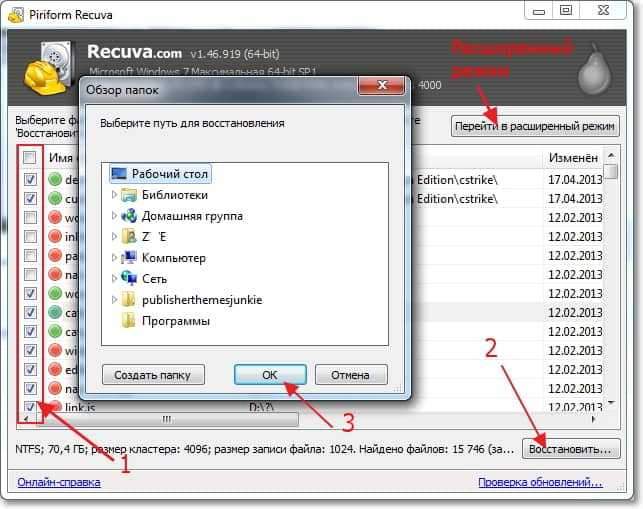
Taip paprasta, galite atkurti ištrintus failus. Jei norite atidaryti sudėtingesnę programos sąsają, tada spustelėkite mygtuką „Eikite į išplėstinį režimą“ (Pabrėžiau tai aukščiau esančioje ekrano kopijoje).
Išplėstu režimu galite atidaryti programos nustatymus, galite peržiūrėti failą prieš atkūrimą (jei įmanoma) galite žiūrėti failą apie failą, pradėti antrąją analizę ir pasirinkti kitas analizės vietas analizei.
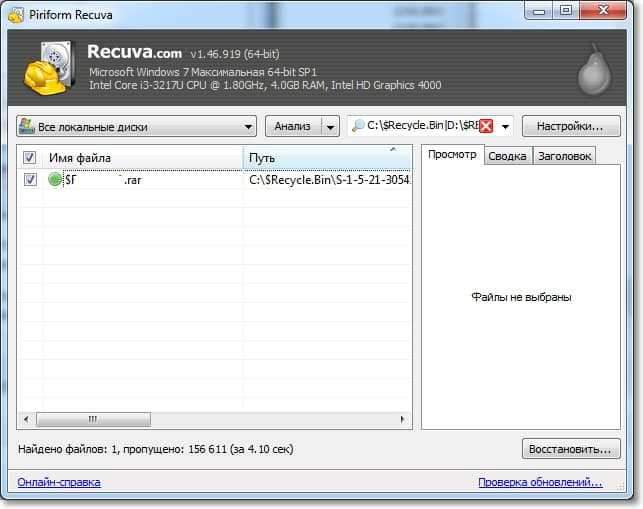
Afterword
Išoriniai standieji diskai, šaunūs ir būtini prietaisai. Aš užsisakiau sau kišenę HDD 2.5, kurį likau su savo nešiojamuoju kompiuteriu, taip pat padarys save išoriniu, galbūt parašysiu apžvalgą vėliau. Tačiau nepamirškite, kad šie prietaisai, kaip ir visi kiti, gali žlugti, ypač jei jie ant jų paguldo kojas (Andrey Hello) :).
Bet jei jau atsitiko, kad išorinio HDD ir jūs, kaip mūsų atveju, turėjote jį suformuoti, tada, naudodamiesi „Recuva“ programa, turite galimybę atkurti jūsų informaciją ir Informacija kartais yra labai brangi ir aš dabar nekalbu apie pinigus. Yra daugybė programų, skirtų atkurti informaciją, tačiau mes susidūrėme su „Recuva“ ir labai patiko, autoriai labai ačiū.
Jūsų klausimai, patarimai ir komentarai, kaip visada, gali būti palikti komentaruose žemiau. Pasirūpinkite savo informacija. Geriausi linkėjimai!
- « Tinklo „Wi-Fi“ adapterio TP-LINK TL-WN721N nustatymas
- „Chieftec“ išorinė „HDD 2“ apžvalga.5, USB 3.0. Standžiojo disko montavimas kišenėje »

